Gefeliciteerd met je BricsCAD licentie! We hopen dat je er met veel plezier mee zult werken. Op deze pagina beschrijven we hoe je de software kunt downloaden en installeren.
Stap 1: downloaden
Download BricsCAD via deze link.
Stap 2: installeer BricsCAD
Na het downloaden klik je op de downloadfile voor installatie. Er volgen enkele vensters de voor zich spreken en waar je doorheen kunt klikken.
Stap 3: start BricsCAD op en activeer
Na de installatie start je BricsCAD op. Je krijgt het volgende scherm te zien:
Wil je BricsCAD eerst proberen? Activeer dan hier je trial door een keuze uit de verschillend opties te maken. De volgende stappen kan je overslaan.
Heb je net een licentie gekocht? Kies dan in dit scherm voor ‘Manage license’. Vervolgens krijg je onderstaand scherm te zien:
Hier vul je de license key in die je per mail hebt ontvangen en daarna klik je op ‘OK’.
Je license key wordt gecontroleerd (dit duurt hooguit enkele minuten):
Tot slot krijg je nog 1 belangrijke melding:
Dit betekent dat je licentie succesvol is geactiveerd. LET OP: Hou er rekening mee dat je licentie verbonden is met je harde schijf. Mocht je ooit je harde schijf wissen of afstand doen van je computer, zorg dan in ieder geval dat je license key is gedeïnstalleerd. Je voorkomt dan dat je je licentie niet meer op een andere computer kunt activeren.

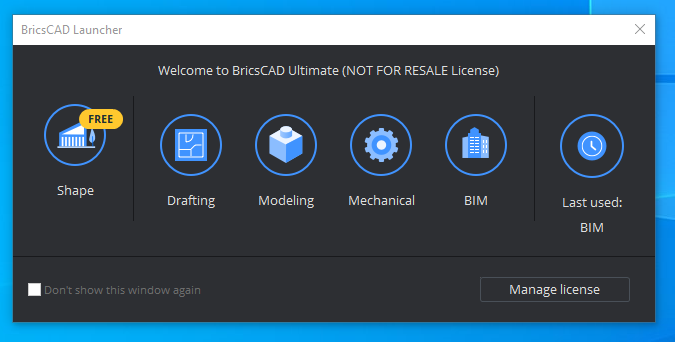
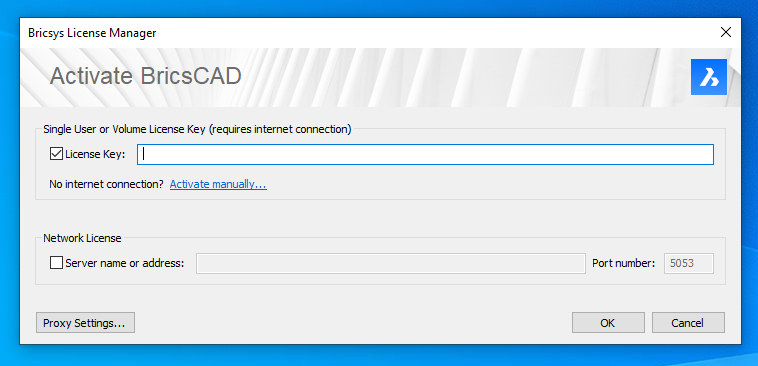
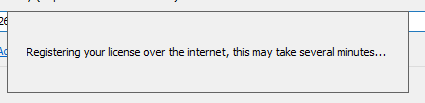
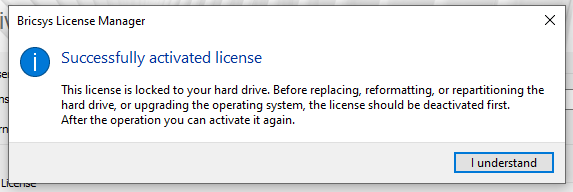

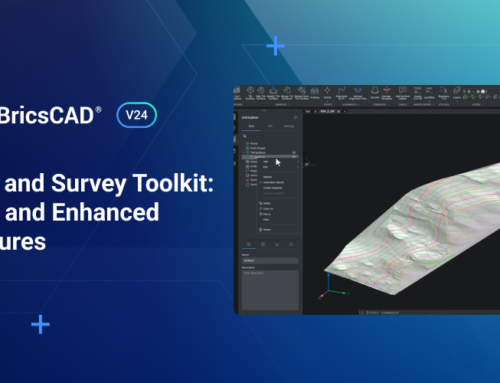


 © All rights reserved • CADkoop Nederland B.V. 2023 •
© All rights reserved • CADkoop Nederland B.V. 2023 •